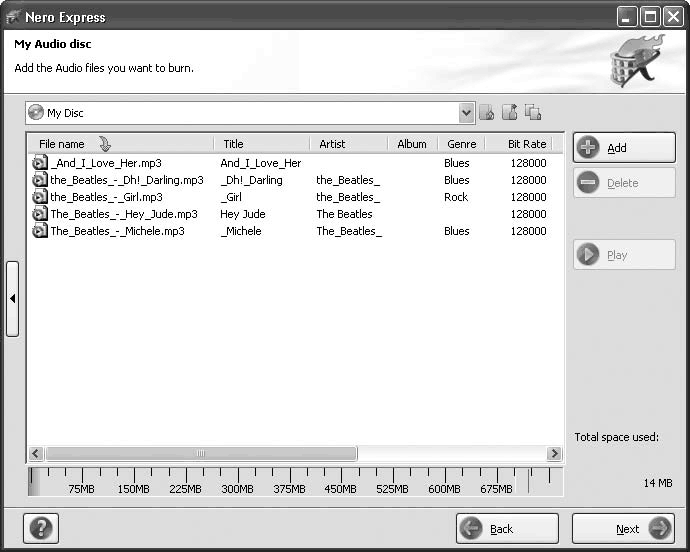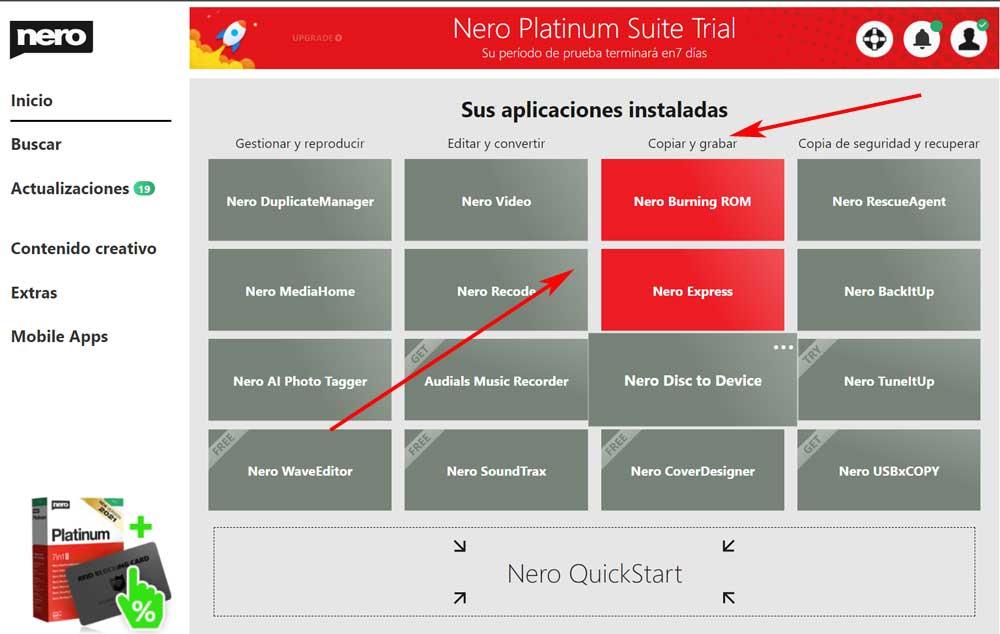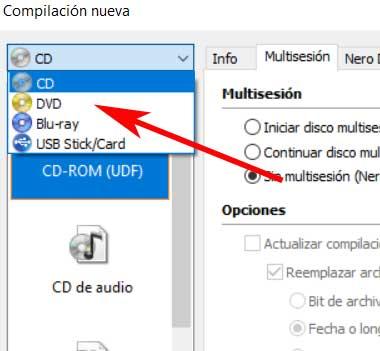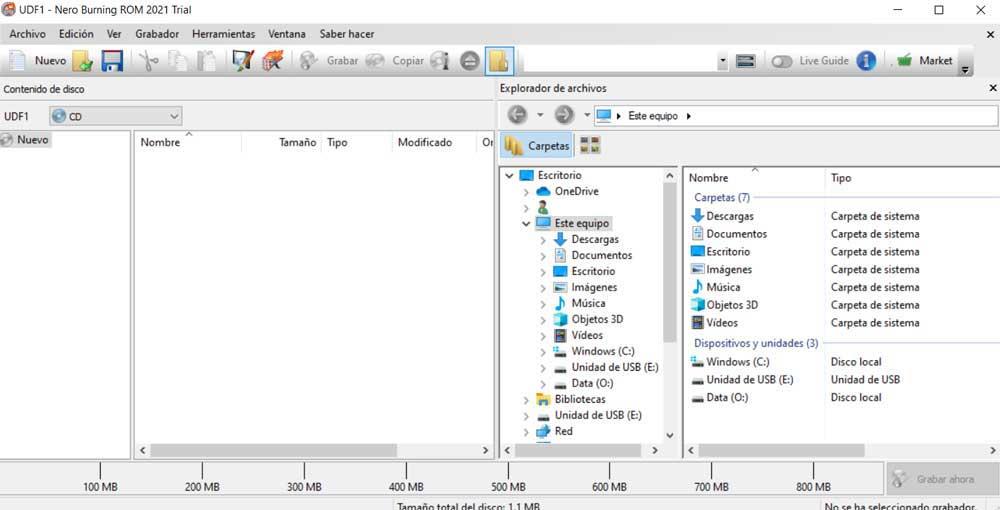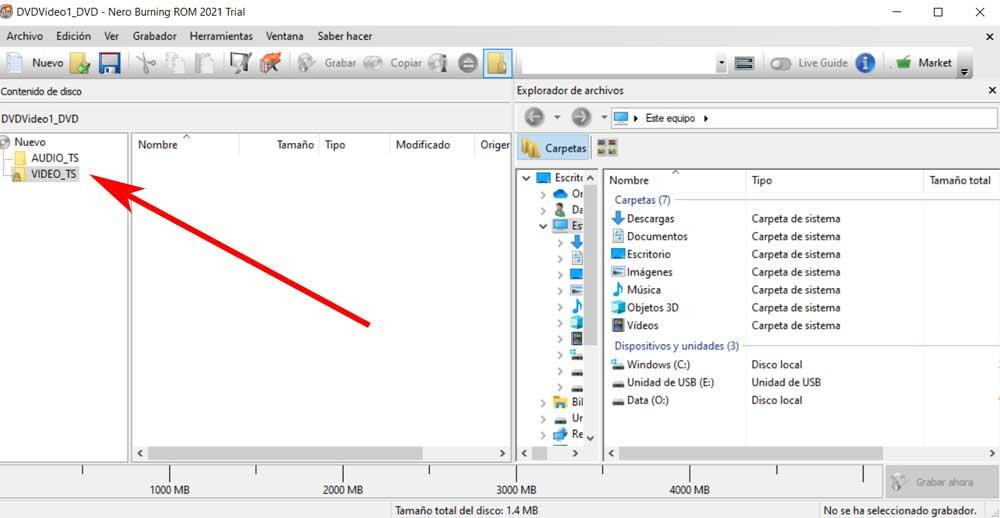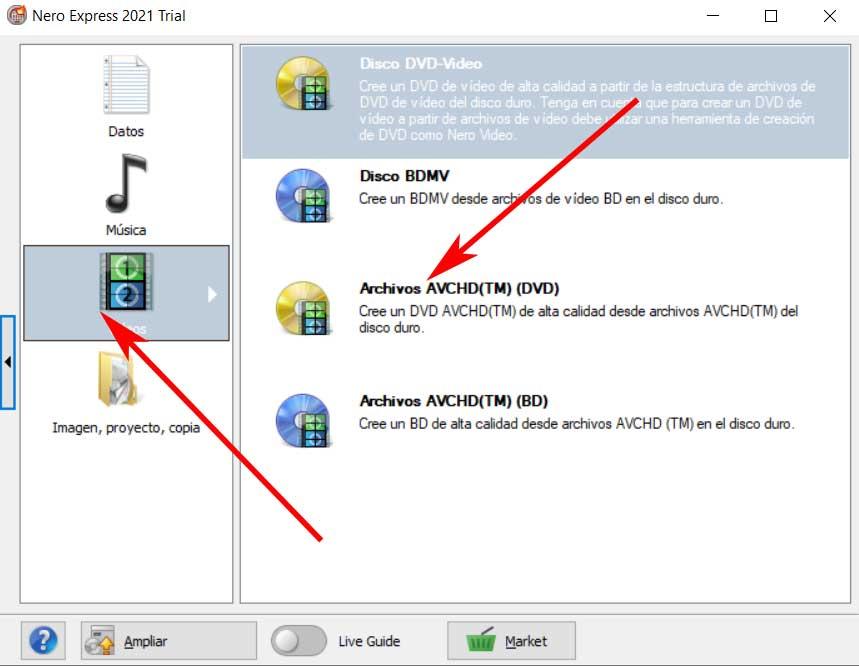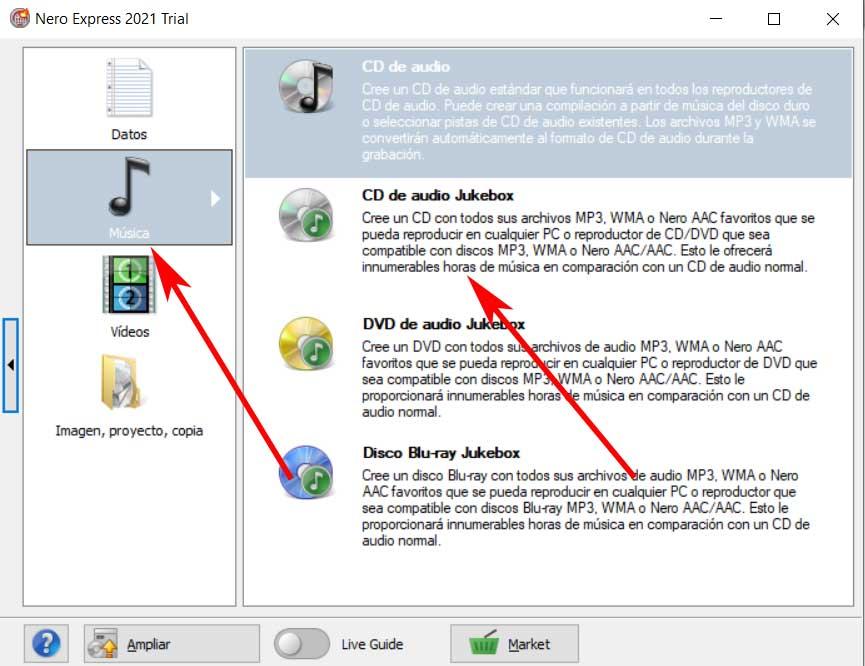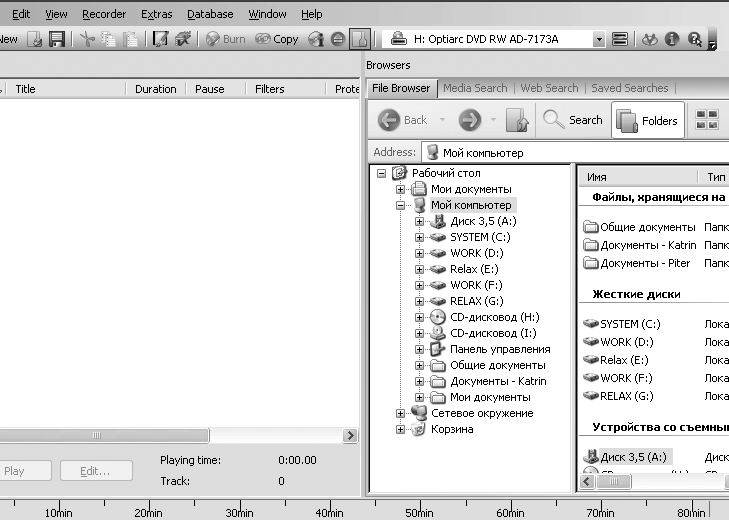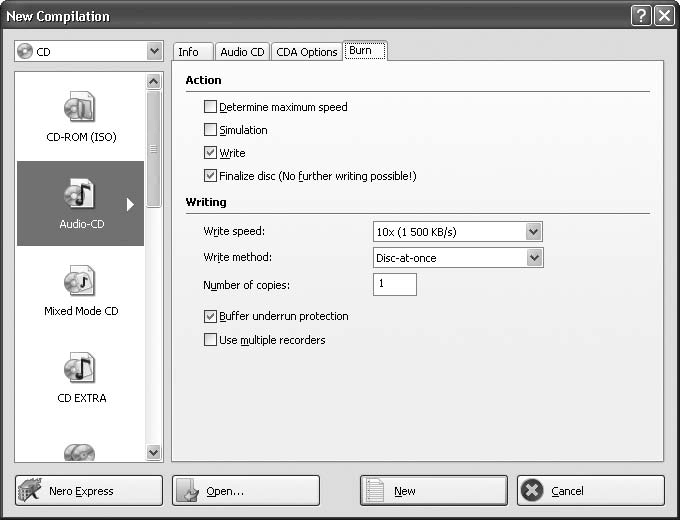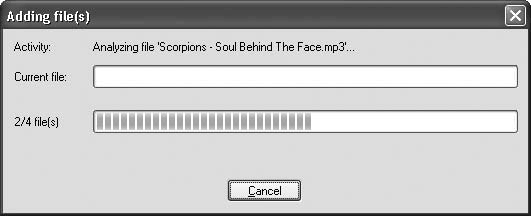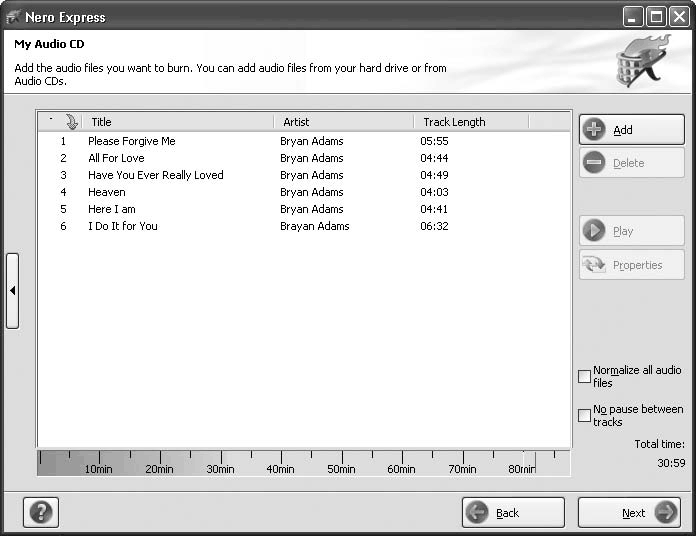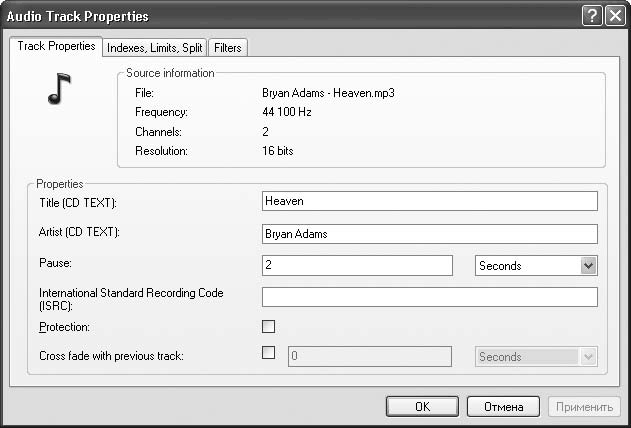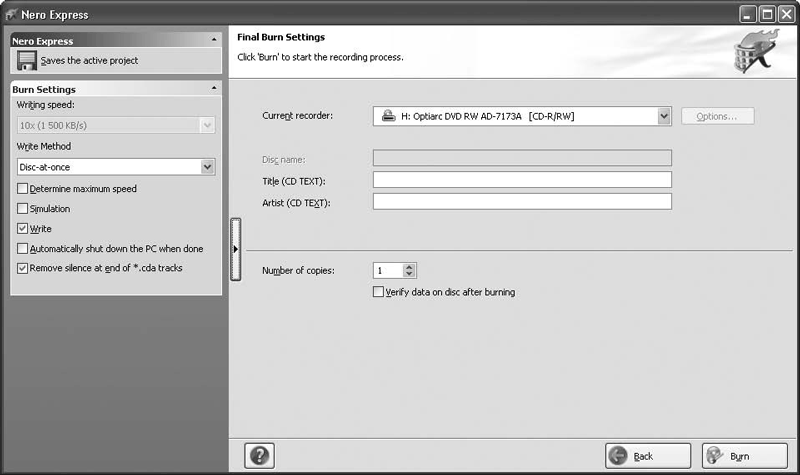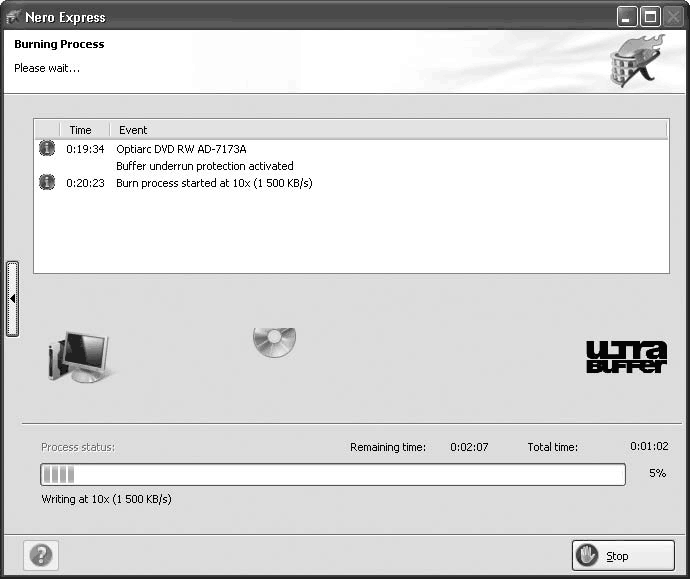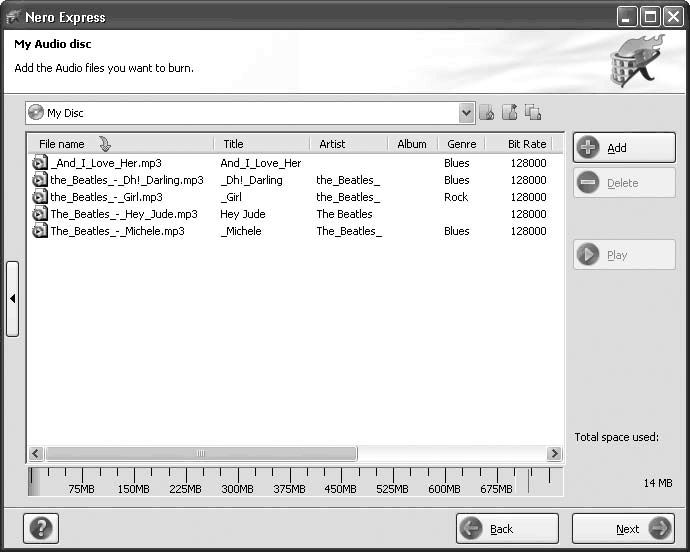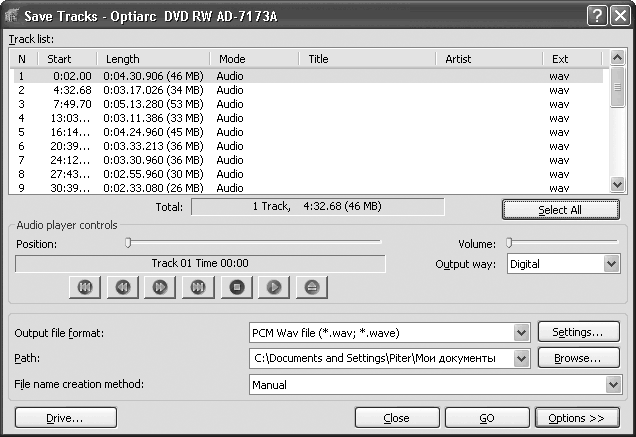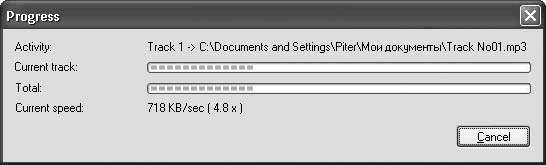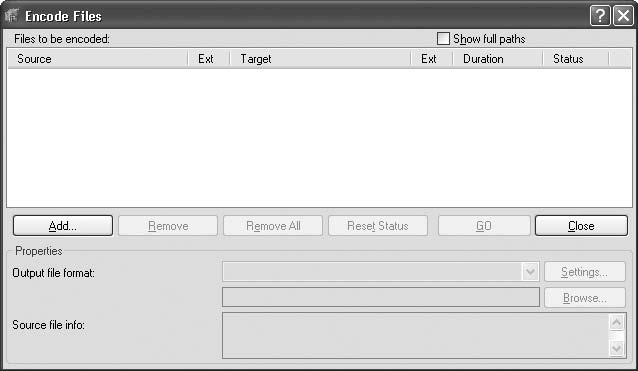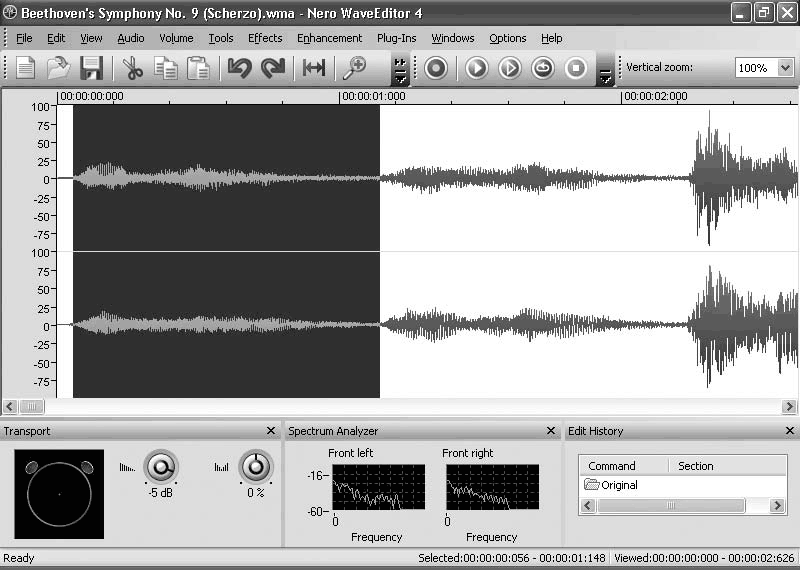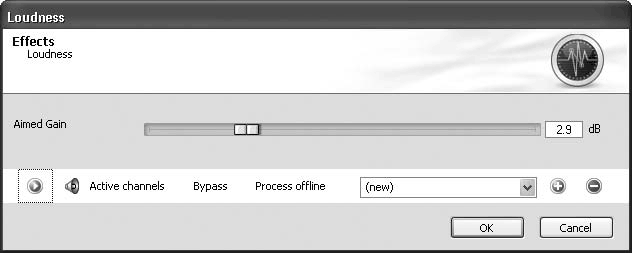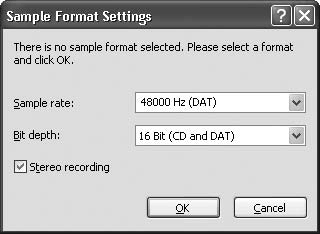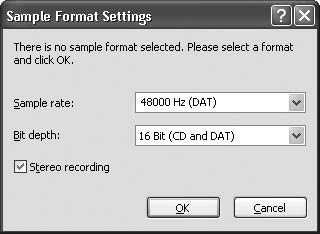Что такое jukebox в nero
Окно «Прожиг аудиокомпакт-диска»
Создать аудиокомпакт-диск очень просто: достаточно всего несколько раз щелкнуть мышкой.
Аудио компакт-диск
Обычные компакт-диски могут воспроизводиться на всех обычных проигрывателях. На новый аудиокомпакт-диск допускается записывать аудиофайлы с жесткого диска или с другого аудиокомпакт-диска. При создании аудиокомпакт-диска файлы-источники из различных аудиоформатов (напр., MP4, MP3 и WMA) перед прожигом автоматически конвертируются в формат Audio CD.
MP3-диск для Jukebox
Аудиокомпакт-диск с аудиофайлами в формате MP3, которые допускается воспроизводить на всех компьютерах и MP3-проигрывателях.
Диск для Jukebox в формате Nero Digital™ Audio+ (NDA+)
Аудиокомпакт-диск, содержащий аудиофайлы в формате Nero Digital™ Audio, особо экономичные по отношению к занимаемому пространству и отличающиеся на удивление высоким качеством звучания. Данный вид аудиокомпакт-дисков может воспроизводиться на всех проигрывателях, которые поддерживают формат Nero Digital™ Audio.
Порядок создания практически идентичен для всех видов аудиодисков.
Доступны следующие настройки параметров:
Здесь вводится имя будущего диска. Этот текст отображается на дисплее проигрывателя во время воспроизведения диска.
Данная функция применима только при создании аудиокомпакт-дисков.
Здесь вводится имя исполнителя будущего аудиокомпакт-диска. Этот текст отображается на дисплее проигрывателя во время воспроизведения диска.
Данная функция применима только при создании аудиокомпакт-дисков.
Здесь вводится имя будущего аудиокомпакт-диска. Этот текст отображается на дисплее проигрывателя во время воспроизведения диска.
Данная функция применима только при создании дисков для Jukebox.
Позволяет выбрать диск или привод, который будет использоваться для прожига. При выборе пункта Image Recorder в списке позволяет создать файл образа, который сперва сохраняется на жестком диске компьютера в месте, указанном в пути в соответствующем текстовом поле. Затем, в любой момент в будущем, файл образа прожигается на болванку.
Выпадающий список имеется в том случае, если в компьютере установлено более одного привода и запись с помощью Image Recorder разрешена.
Позволяет открыть окно, в котором допускается выбирать аудиофайлы для добавления в проект для записи на аудиокомпакт-диск простым щелчком мыши. Щелкните кнопку Открыть, чтобы отобразить список содержимого окна Прожиг аудиокомпакт-диска. На шкале емкости отображается общий объем заполненного аудиофайлами пространства.
Позволяет удалить отмеченные файлы из перечня содержимого.
Позволяет запустить либо процесс прожига, либо процесс создания файла образа.
Позволяет открыть окно Опции для встраиваемой функции Прожиг аудиокомпакт-диска (см. Настройка опций встраиваемых функций).
4.2. Создание МР3-дисков
4.2. Создание МР3-дисков
В настоящее время очень популярны музыкальные коллекции в формате MP3. Этот формат из-за высокой степени сжатия звуковых файлов дает возможность записать на компакт-диск до 10–12 часов музыки. При такой степени сжатия файлы записываются практически без потери качества. Это позволяет записать всю домашнюю музыкальную коллекцию на несколько компакт-дисков. Еще одним плюсом формата MP3 является то, что его уже умеют воспроизводить бытовые проигрыватели. Музыкальную коллекцию в формате MP3 можно создать средствами Nero 8. Рассмотрим последовательность действий по созданию музыкального диска с записями в формате MP3.
1. Вставьте чистый диск в записывающий привод компьютера.
2. Запустите программу Nero StartSmart.
3. Перейдите на вкладку Rip and Burn (Перенос и запись). Отобразятся все доступные компоненты этого раздела.
4. Щелкните кнопкой мыши на задании Burn Jukebox CD (Запись диска Jukebox). Откроется окно программы Nero Express.
5. В правой части окна программы Nero Express выберите пункт Jukebox Audio CD. Откроется окно My Audio Disc (Мой диск Jukebox).
6. Нажмите кнопку Add (Добавить). В открывшемся окне нужно указать место расположения MP3-файлов для записи.
7. После добавления всех файлов нажмите кнопку Add (Добавить). Какое-то время программа будет анализировать файлы, а состояние этого процесса будет отображаться индикатором хода работы. После анализа программа вернется к окну выбора файлов. Вы можете добавить другие файлы и папки. Если процесс добавления файлов завершен, то нажмите кнопку Close (Закрыть). Файлы, выбранные вами, будут отображены в левой части окна программы (рис. 4.8).
Рис. 4.8. Внесенные в проект MP3-файлы
Примечание
Напоминаем вам о необходимости следить за состоянием индикатора заполняемости диска так, как это было описано ранее.
8. Нажмите кнопку Next (Далее) для продолжения работы с проектом. Откроется окно финальных установок записи.
9. В поле Disc Name (Имя диска) задайте имя диска, которое бы узнавалось и отличалось среди других. Установите в поле Number of copies (Число копий) требуемое количество копий диска для записи.
10. Нажмите кнопку Burn (Запись), чтобы начать запись диска. Ход процесса отображается в окне Burning Process (Процесс записи).
Примечание
Запись может занять несколько минут. Старайтесь не загружать компьютер лишними задачами во время этого процесса.
По окончании записи появится окно с надписью Burn process completed successfully (Прожиг успешно завершен). Привод с записанным компакт-диском автоматически откроется.
11. Нажмите кнопку OK, чтобы закрыть окно.
12. Теперь нажмите кнопку Next (Далее). Появится сообщение, в котором вам будет предложено сохранить проект либо создать новый.
Вы создали проект в формате MP3 и записали его на компакт-диск. Та же последовательность действий применяется при создании проекта MP3-формата для его записи на DVD. Только, чтобы начать работу с проектом, нужно выбрать задание Jukebox Audio DVD в окне Nero Express. Последующие действия аналогичны уже рассмотренным при описании записи проекта на компакт-диск.
Видеокурс
Создание Jukebox Audio DVD демонстрируется в видеоуроке «Урок 4.4. Создание Jukebox Audio DVD» видеокурса, расположенного на компакт-диске.
Читайте также
Создание и запись CD- и DVD-дисков
Создание и запись CD- и DVD-дисков Многие пользователи, чьи компьютеры оборудованы устройствами для записи CD- или DVD-дисков пользуются платными программами, такими, например, как Nero. Но и здесь можно найти хорошие аналоги. Например, можно выбрать программу CDBurnerXP.CDBurnerXP
2.3.1. Именование дисков
2.3.1. Именование дисков В Linux диски нумеруются не так, как мы привыкли в Windows. Здесь нет диска А:, С: и т.д. Все диски имеют имена /dev/hdaX, где X — это номер диска. Поясню, в каком диапазоне должны быть номера. Для первого жесткого диска назначается цифра 1 (/dev/hda1), для второго — 2 и т.д.
Диспетчер логических дисков
Диспетчер логических дисков Служба предназначена для обнаружения и наблюдения за работой новых жестких дисков. При этом все собираемые сведения передаются службе управления диспетчера логических дисков. Иными словами, если служба Диспетчер логических дисков
Глава 11 Создание меню автоматического определения компакт-дисков
Глава 11 Создание меню автоматического определения компакт-дисков • Автозапуск.• Интерфейс программы AutoPlay Menu Builder.• Элементы управления.• Присвоение команд элементам меню.• Практические
1.2. Форматы дисков
1.2. Форматы дисков Итак, вы узнали, что оптические CD/DVD содержат информацию в виде записей, имеющих определенную структуру, или, как иногда говорят, формат. В зоны данных дисков может записываться самая разнообразная информация. Для большинства пользователей компьютеров
Скорость дисков
Скорость дисков Часто диски маркируются величинами скоростей записи, которые они поддерживают. Например, на диске написано 2–10х – это значит, что на диск можно записать информацию с максимальной скоростью 10х, а минимальной – 2х. Казалось бы, в чем проблема? Однако она
Глава 8 Создание архивных дисков данных
Глава 8 Создание архивных дисков данных • Создание дисков с архивными данными на Data CD/DVD• Копирование жестких дисков• Восстановление архивных файлов• РезюмеПакет Nero 8 не обошел стороной и такую важную для пользователя функцию, как сохранение данных. Предусмотрена
8.1. Создание дисков с архивными данными на Data CD/DVD
8.1. Создание дисков с архивными данными на Data CD/DVD Часто возникает необходимость записать на компакт-диск различную информацию. Например, сохранить нужные вам документы, записать на один диск различные программы. Это нужно делать не только с целью освобождения свободного
9.4. Создание и печать наклеек на диски и коробки для дисков
9.4. Создание и печать наклеек на диски и коробки для дисков Диски, записанные самостоятельно в домашних условиях, часто выглядят одинаковыми. Даже подписанные диски бывает трудно отличить один от другого. Кроме того, подобные диски выглядят неэстетично. Такой богатый
Запись дисков
Запись дисков Увеличение объемов накопляемой и сохраняемой информации неизбежно приводит к истощению ее основных носителей. Благодаря наличию пишущего привода, одноразовым и многоразовым носителям для записи информации обычной и повышенной емкости (от 650 Мбайт до 8,5
Сколько дисков в нетбуке?
Сколько дисков в нетбуке? Внутри нетбука всегда установлен один физический диск (винчестер или SSD). Строго говоря, на жестком диске можно создать несколько разделов (логических дисков), и каждый из них Windows будет считать самостоятельным диском. Однако производители обычно
7.3. Имена дисков
7.3. Имена дисков В любом современном компьютере имеется несколько носителей данных, например дисковод для дискет, CD-ROM и жесткий диск. У каждого носителя есть свое имя. Оно позволяет уточнить, на каком диске находится тот или иной файл. Имя диска — это буква латинского
Приложение Запись CD/DVD-дисков
Приложение Запись CD/DVD-дисков Приводы и форматы Оптические диски зарекомендовали себя как весьма надежные и удобные носители данных. Сейчас нет компьютера, не оснащенного хотя бы приводом для чтения обычных компакт-дисков (CD, Compact Disk). Да, кое у кого еще не установлены
10.2. Дефрагментация дисков
10.2. Дефрагментация дисков Дефрагментация дисков – второй этап ускорения доступа к данным, хранящимся на жестком диске. Фрагментация – это разбивка одного файла на несколько частей, соответственно, дефрагментация – соединение файла воедино. Физически файл записан на
1.3.3. Пиктограммы дисков
1.3.3. Пиктограммы дисков К Макинтошу можно присоединять любые типы дисков: CD, DVD, гибкие диски (дисководы гибких дисков подсоединяются к разъему USB), Flash-память, проигрыватель iPod, телефон iPhon, а также любые накопительные устройства, подключаемые через порты USB или FireWire.
Как записывать компакт-диски и DVD с помощью Nero Burning ROM
Это то, что сопровождает нас много лет, мы имеем в виду запись собственного Компакт-диски и DVD-диски с компьютера. Для этого у нас есть множество программных решений, которые нам помогают, хотя, несомненно, одним из самых популярных является Nero.
Эти записи, о которых мы говорим, могут быть очень полезны, например, для создания резервных копий наших личных файлов. Таким образом, у нас будет возможность сохранить их в безопасных местах на случай, если с нашим компьютером случится какая-то беда. Но не только это, мы также стремимся записывать наши компакт-диски и DVD с мультимедийным контентом, таким как видео и музыка, и, таким образом, воспроизводить их на других конкретных устройствах.
Вот почему мы поговорим о том, как вы можете создавать свои собственные сэмплы компакт-дисков и DVD записи с помощью этого программного решения. Несмотря на то, насколько он вырос с течением времени, функциональность, о которой мы здесь говорим, как мы увидим, изменилась довольно мало.
Как записать CD или DVD с помощью Nero
Как мы уже упоминали, это программа который в настоящее время имеет множество дополнительных функций к записи как таковой. Мы можем скачать это из этой ссылки а затем установите его на свой компьютер. После завершения процесса мы находим законченный пользовательский интерфейс, в котором мы видим все доступные функции. Фактически, они разделены на четыре категории, которые мы видим вверху каждой из колонок. Поэтому в данном случае нас интересует так называемое «Копирование и запись».
В свою очередь, здесь мы находим четыре разные функции, непосредственно связанные с записью контента.
Настройка записи CD или DVD
Поэтому, чтобы записать CD или DVD, что мы ищем в этих строках, мы нажимаем на Nero Burning Rom возможность открыть окно, которое мы ищем в этом случае. Фактически, те из вас, кто использовал эту программу раньше, уверены, что этот интерфейс вам более чем знаком. Это потому, что с годами его внешний вид оставался очень похожим на начало.
Но, конечно, он немного изменился, чтобы обновляться в соответствии с текущими временами. Таким образом, в появившемся на экране окне, которое называется New Compilation, первое, что мы делаем, это выбираем физический носитель, который мы собираемся записать. В частности, в верхнем левом углу есть раскрывающийся список, в котором мы выбираем поддержку, которую мы комментируем, CD, DVD или Blu-ray.
В то же время на панели, которую мы видим слева от этого окна, у нас будет возможность выбрать тип записи, которую мы собираемся делать. Ссылаемся на данные, которые собираемся добавить в поддержку. Среди прочего, мы можем выбрать звуковой компакт-диск, загрузочный, смешанный, ISO и т. Д. С другой стороны, в правой части окна мы можем выбрать, будет ли поддержка иметь один сеанс или несколько. Таким образом, Nero оставит CD или DVD открытыми или нет, чтобы мы могли записать содержимое позже.
Начать запись
Здесь нам нужно только перетащить соответствующие файлы, которые мы собираемся записывать, с локальных дисков. Они расположены в правой части интерфейса, поэтому нам нужно перетащить их на левую панель. Внизу окна мы увидим, как полоса, которая действует как индикатор, позволяет нам увидеть, сколько места мы занимаем. Чтобы закончить, нам просто нужно выбрать единицу записи и начать процесс.
Другие типы записей, которые мы можем делать с Nero
Поэтому первое, что мы делаем, это разархивируйте файлы если они у нас такие есть. Мы храним все извлеченные файлы в одной папке, чтобы они были видны среди них. Затем мы вернемся к интерфейсу Nero Burning ROM. Здесь нам нужно выбрать поддержку DVD и нажать на DVD видео вариант. Когда мы нажимаем на кнопку New, мы находим две папки Video_TS и Audio_TS.
Записывайте фильмы в разных форматах с программой
В окне, которое появляется при запуске Nero Express, мы должны выбрать раздел Видео и выбрать файл AVCHD.
В появившемся ниже окне мы должны добавить все файлов что мы хотим добавить на новый диск. Мы также можем видеть в нижней части окна, сколько места занято и доступно на нашем CD или DVD. После добавления видеофайлов, которые мы хотим записать из Nero, мы следуем указаниям мастера, чтобы завершить процесс записи контента.
Записывайте музыкальные файлы MP3 на компакт-диск с помощью Nero
Немного изменив третий, от Nero у нас также есть возможность записывать музыкальные композиции в формате MP3 на один компакт-диск. Это позволит нам воспроизводить его на любом музыкальном проигрывателе MP3, поскольку данные записываются не так, как на обычном музыкальном диске. Для всего этого, что мы вам повторяем, мы открываем программа записи и, как и раньше, мы будем использовать Nero Express.
В новом появившемся окне выберите «Музыка» и сообщите программе, что мы хотим создать новый звуковой компакт-диск Jukebox.
Затем мы должны добавить все песни в формате MP3, которые мы хотим записать на компакт-диск. Затем появится обычный мастер программы, который максимально просто завершит процесс записи. Как только запись как таковой закончился, мы сможем проигрывать этот компакт-диск с песнями на любом музыкальном плеере.
Что такое jukebox в nero
• Создание и запись Audio CD
• Копирование Audio CD
• Запись фонограммы с микрофона
• Перенос на компакт-диск содержимого аудиокассет
В этой главе мы рассмотрим, как создавать различные музыкальные диски таких форматов, как Audio CD, MP3. Как записать на диск музыкальные файлы? Как скопировать диск с любимыми музыкальными композициями? Как записать звук с помощью микрофона? Каким образом можно перенести на компакт-диск музыкальные композиции прошлых лет, которые хранятся у вас на старых кассетах? Постараемся ответить на поставленные вопросы. Поможет нам в этом пакет Nero 8, который содержит инструменты, необходимые для работы со звуком.
4.1. Создание и запись Audio CD
В этом разделе вы познакомитесь с созданием диска формата Audio CD. Диск формата Audio CD может содержать файлы различных форматов (WAV, MP3, WMA и др.). Такой музыкальный диск можно воспроизводить не только на компьютере, но и на любом бытовом проигрывателе компакт-дисков. Вы можете создать музыкальный диск, где композиции будут добавлены в том порядке, который вы определите сами.
Рассмотрим последовательность действий по созданию диска формата Audio CD с использованием различных приложений, входящих в пакет Nero 8.
Запись Audio CD в приложении Nero Burning ROM
1. Вставьте чистый диск в записывающий привод компьютера и запустите программу Nero StartSmart.
2. Перейдите на вкладку Rip and Burn (Перенос и запись).
3. Щелкните правой кнопкой мыши на задании Burn Audio CD (Запись аудио-диска). В открывшемся контекстном меню выберите приложение Nero Burning ROM. Откроется окно программы с новым проектом для составления Audio CD и записи (рис. 4.1).
Рис. 4.1. Начало нового проекта в Nero Burning ROM
4. Нажмите кнопку New (Новый) на панели инструментов. Откроется окно New Compilation (Новый проект).
5. В расположенном слева меню выберите пункт Audio CD. В правой части окна New Compilation (Новый проект) будет отображен набор вкладок, соответствующий выбранному типу проекта.
В области General (Общий) можно установить или снять следующие флажки.
• Normalize all audio files (Нормализовать все звуковые файлы) – устанавливается, если требуется применить к записываемым фонограммам специальный фильтр, который выравнивает их громкость. Эта функция полезна тогда, когда файлы получены из разных источников или имеют разный формат.
• No pause between tracks (Без пауз между дорожками) – устанавливается, если необходимо отказаться от стандартного промежутка между фонограммами длительностью 2 секунды.
Вернемся к созданию диска формата Audio CD.
1. В области CD Text снимите флажок Write on CD (Записать на CD) и по мере необходимости в области Additional Information (Дополнительная информация) укажите сведения об авторских правах на будущий диск.
2. Перейдите на вкладку Burn (Запись) и ознакомьтесь с ее содержимым (рис. 4.2).
Рис. 4.2. Вкладка Burn (Запись)
На вкладке Burn (Запись) вы можете увидеть две области: Action (Действие) и Writing (Запись).
• В области Action (Действие) можно выбрать режимы Determine maximum speed (Определить максимальную скорость), Simulation (Имитация), Write (Запись) либо Finalize disc (No further writing possible!) (Финализировать диск (Дальнейшая запись невозможна!)). Режим имитации применяется с целью проверки правильности заданных параметров записи – программа имитирует процесс записи, не осуществляя запись на диск.
• Область Writing (Запись) позволяет выбрать соответствующие настройки в раскрывающихся списках Write Speed (Скорость записи), Write method (Метод записи) и Number of copies (Число копий).
Напомним, что раскрывающийся список Write method (Метод записи) содержит два основных режима записи: Disc-at-once (DAO) (Диск за один раз) и Track-atonce (Дорожка за один раз). Заполнение диска, как в первом случае, и заполнение дорожки, как во втором, происходит за одну операцию записи, без выключения лазера записывающего устройства.
После установки настроек можно вернуться в окно программы Nero Burning ROM. Для этого нажмите кнопку New (Новый). Появится еще одно окно проекта, аналогичное открытому ранее.
1. Из правой части окна программы с помощью мыши перетащите в окно проекта те звуковые файлы, которые следует записать на диск (рис. 4.3). После добавления файлов в проект откроется рабочее окно программы Nero Burning ROM. В левой части окна будут отображены аудиофайлы, которые предназначены для записи на диск.
Рис. 4.3. Добавление звуковых файлов в проект
В нижней части окна расположен индикатор размера проекта. Убедитесь, что объем проекта не превышает допустимый объем содержимого компакт-диска. Сохраните файл проекта на жестком диске, прежде чем выполнять последующие шаги. Это нужно для того, чтобы не потерять всю проделанную работу и вернуться к сохраненному проекту в случае необходимости.
2. Нажмите кнопку Burn (Запись), расположенную на панели инструментов Nero. Откроется окно Burn Compilation (Записать проект). Нажмите кнопку Burn (Прожиг). Программа начнет записывать диск.
3. По окончании записи появится сообщение Burn process completed successfully (Прожиг успешно завершен). Нажмите кнопку OK, чтобы закрыть его.
Когда проект будет записан, программа предложит сохранить его. После всех стандартных и уже знакомых процедур по сохранению проекта завершите работу с приложением. Ваш новый проект записан на диск и готов к прослушиванию.
В уроке «Урок 4.1. Создание компакт-диска Audio CD в Nero Burning ROM» вы сможете увидеть, как создать диск формата Audio CD в приложении Nero Burning ROM.
Запись Audio CD в приложении Nero Express
Диск в формате Audio CD можно записать и в приложении Nero Express. Для этого нужно выполнить следующее.
1. Вставьте чистый диск в записывающий привод компьютера и запустите программу Nero StartSmart.
2. Перейдите на вкладку Rip and Burn (Перенос и запись).
3. Щелкните правой кнопкой мыши на задании Burn Audio CD (Запись аудио-диска). В открывшемся контекстном меню выберите приложение Nero Express.
4. Чтобы добавить звуковые файлы в проект, нажмите кнопку Add (Добавить). Откроется окно, где нужно выбрать папку, в которой хранятся нужные звуковые файлы.
5. Закончив выбор файлов, нажмите кнопку Add (Добавить). Некоторое время программа будет анализировать файлы. Вы сможете видеть ход процесса, отображаемый индикатором. В этот момент ничего не надо делать.
6. По завершении анализа нажмите кнопку Close (Закрыть), после чего вы перейдете к рабочему окну программы Nero Express, где отображены добавленные файлы (рис. 4.4).
Рис. 4.4. Файлы, добавленные в проект
В нижней части окна располагается индикатор заполнения диска. Если он показывает превышение объема, то некоторые файлы придется удалить. Если вы хотите удалить файл из проекта, то выделите его и нажмите кнопку Delete (Удалить).
7. Чтобы изменить свойства какого-либо из добавляемых файлов, нажмите кнопку Properties (Свойства). Откроется окно свойств звуковой дорожки (рис. 4.5).
Рис. 4.5. Свойства звуковой дорожки
В области Properties (Свойства) на вкладке Track Properties (Свойства дорожки) в случае необходимости можно изменить заголовок, ввести имя исполнителя или автора композиции. Кроме того, на этой вкладке можно задать интервал времени между данной и следующей композицией, а также плавный переход от предыдущей.
Вкладка Indexes, Limits, Split (Списки, лимиты, раздел) содержит инструменты для добавления и удаления индексов, а также разбиения аудиофайла на несколько фрагментов.
На вкладке Filters (Фильтры) вы можете изменить и улучшить качество музыкальной композиции, причем в процессе обработки файла его содержимое не изменяется – вплоть до записи на диск. Для изменения качества устанавливаются специальные флаги, которые можно удалить в любое время.
1. Перейдите на вкладку Filters (Фильтры), щелкнув на ней кнопкой мыши.
2. Выберите нужный фильтр или эффект в левой части окна, установив соответствующий флажок. В правой части окна установите параметры выбранного фильтра.
3. Нажмите кнопку Test Selected Filters (Тест выбранных фильтров), что даст возможность прослушать результаты примененного эффекта. Если вы удовлетворены результатом, то нажмите кнопку Apply (Применить), а затем кнопку OK, чтобы закрыть окно свойств и вернуться к окну проекта.
4. Если файлы записаны и добавлены в проект с различных источников, то они, как правило, имеют разную громкость. Если вы хотите привести все файлы к одному уровню громкости, то установите флажок Normalize all audio files (Нормализовать все звуковые файлы). Нажмите кнопку Next (Далее) и перейдите к следующему окну программы. Для отображения расширенного варианта нажмите кнопку со стрелкой, расположенную в левой части окна (рис. 4.6).
Рис. 4.6. Финальные установки записи
5. Установите флажок Write (Запись) в левой части рабочего окна Nero Express. В полях Artist (Артист) и Title (Заголовок) в правой части окна можно добавить информацию о названии диска и исполнителе.
6. Укажите в поле Number of copies (Число копий) требуемое количество копий диска для записи.
7. Нажмите кнопку Burn (Запись), чтобы начать запись диска. Ход процесса отображается в окне Burning Process (Процесс записи) (рис. 4.7).
Рис. 4.7. Отображение процесса записи диска
По окончании записи появится сообщение Burn process completed successfully (Прожиг успешно завершен). Нажмите кнопку OK, чтобы закрыть его. Затем нажмите кнопку Next (Далее). Откроется окно с предложением записать новый проект, сохранить текущий либо создать обложку для диска. После всех стандартных и уже знакомых процедур по сохранению проекта завершите работу с приложением. Ваш новый проект записан на диск и готов к прослушиванию.
Просмотрев видеоурок «Урок 4.2. Создание компакт-диска Audio CD в Nero Express», вы научитесь пользоваться приложением Nero Express для создания диска формата Audio CD.
Кроме того, вы можете создавать диск формата Audio CD и с помощью приложения Nero SoundTrax, о чем рассказывается в видеоуроке «Урок 4.3. Создание компакт-диска Audio CD в Nero SoundTrax».
4.2. Создание МР3-дисков
В настоящее время очень популярны музыкальные коллекции в формате MP3. Этот формат из-за высокой степени сжатия звуковых файлов дает возможность записать на компакт-диск до 10–12 часов музыки. При такой степени сжатия файлы записываются практически без потери качества. Это позволяет записать всю домашнюю музыкальную коллекцию на несколько компакт-дисков. Еще одним плюсом формата MP3 является то, что его уже умеют воспроизводить бытовые проигрыватели. Музыкальную коллекцию в формате MP3 можно создать средствами Nero 8. Рассмотрим последовательность действий по созданию музыкального диска с записями в формате MP3.
1. Вставьте чистый диск в записывающий привод компьютера.
2. Запустите программу Nero StartSmart.
3. Перейдите на вкладку Rip and Burn (Перенос и запись). Отобразятся все доступные компоненты этого раздела.
4. Щелкните кнопкой мыши на задании Burn Jukebox CD (Запись диска Jukebox). Откроется окно программы Nero Express.
5. В правой части окна программы Nero Express выберите пункт Jukebox Audio CD. Откроется окно My Audio Disc (Мой диск Jukebox).
6. Нажмите кнопку Add (Добавить). В открывшемся окне нужно указать место расположения MP3-файлов для записи.
7. После добавления всех файлов нажмите кнопку Add (Добавить). Какое-то время программа будет анализировать файлы, а состояние этого процесса будет отображаться индикатором хода работы. После анализа программа вернется к окну выбора файлов. Вы можете добавить другие файлы и папки. Если процесс добавления файлов завершен, то нажмите кнопку Close (Закрыть). Файлы, выбранные вами, будут отображены в левой части окна программы (рис. 4.8).
Рис. 4.8. Внесенные в проект MP3-файлы
Напоминаем вам о необходимости следить за состоянием индикатора заполняемости диска так, как это было описано ранее.
8. Нажмите кнопку Next (Далее) для продолжения работы с проектом. Откроется окно финальных установок записи.
9. В поле Disc Name (Имя диска) задайте имя диска, которое бы узнавалось и отличалось среди других. Установите в поле Number of copies (Число копий) требуемое количество копий диска для записи.
10. Нажмите кнопку Burn (Запись), чтобы начать запись диска. Ход процесса отображается в окне Burning Process (Процесс записи).
Запись может занять несколько минут. Старайтесь не загружать компьютер лишними задачами во время этого процесса.
По окончании записи появится окно с надписью Burn process completed successfully (Прожиг успешно завершен). Привод с записанным компакт-диском автоматически откроется.
11. Нажмите кнопку OK, чтобы закрыть окно.
12. Теперь нажмите кнопку Next (Далее). Появится сообщение, в котором вам будет предложено сохранить проект либо создать новый.
Вы создали проект в формате MP3 и записали его на компакт-диск. Та же последовательность действий применяется при создании проекта MP3-формата для его записи на DVD. Только, чтобы начать работу с проектом, нужно выбрать задание Jukebox Audio DVD в окне Nero Express. Последующие действия аналогичны уже рассмотренным при описании записи проекта на компакт-диск.
Создание Jukebox Audio DVD демонстрируется в видеоуроке «Урок 4.4. Создание Jukebox Audio DVD» видеокурса, расположенного на компакт-диске.
4.3. Копирование Audio CD
Перенос звуковых дорожек Audio CD на жесткий диск и кодирование, то есть изменение формата, звуковых файлов можно рассматривать и как самостоятельную процедуру, и как один из этапов создания нового диска со звуковыми файлами. Для этого в пакете Nero 8 предусмотрены специальные инструменты, работа с которыми будет рассмотрена в этом разделе.
Копирование звуковых файлов
1. Вставьте в привод компакт-диск, который хотите скопировать, и запустите программу Nero StartSmart.
2. Перейдите на вкладку Rip and Burn (Перенос и запись).
3. Щелкните кнопкой мыши на задании Rip Audio CD (Перенос аудио-CD). Откроется окно приложения Nero Burning ROM с загруженными в него файлами с диска (рис. 4.9).
Рис. 4.9. Окно со звуковыми дорожками для копирования
4. Выберите одну, несколько или все дорожки, щелкнув на них кнопкой мыши. Выбрав одну дорожку, можно прослушать ее с помощью встроенного проигрывателя.
5. В раскрывающемся списке Output way (Выходной канал) выберите тип выходного аудиосигнала: цифровой или аналоговый.
6. В раскрывающемся списке Output file format (Формат вых. файлов) выберите тот формат звукового файла, в котором при копировании будет сохранен исходный файл.
При выборе формата для сохранения звуковых файлов в раскрывающемся списке Output file format (Формат вых. файлов) обратите внимание на то, что помимо популярных звуковых форматов, возможен вариант Nero Digital Audio (MP4). Именно он устанавливается по умолчанию.
7. В поле Path (Путь) с помощью кнопки Browse (Обзор) укажите папку, куда будут помещены готовые звуковые файлы.
8. Нажмите кнопку GO (Переход) для начала копирования файлов. Этот процесс займет некоторое время. Верхний индикатор хода работы показывает состояние обработки текущего файла, а нижний – общий ход выполнения копирования (рис. 4.10).
Рис. 4.10. Отображение процесса копирования
9. По окончании копирования и конвертирования нажмите кнопку Close (Закрыть).
Процедура копирования звуковых файлов также рассмотрена в уроке «Урок 4.5. Копирование компакт-диска Audio CD» видеокурса.
Кодирование звуковых файлов
Кодирование файлов во многом аналогично рассмотренной выше процедуре копирования.
Звуковые файлы формата Audio CD можно конвертировать с помощью инструмента Encode Files (Кодировать файлы) пакета Nero 8. Для этого выполните такую последовательность действий.
1. Запустите программу Nero StartSmart.
2. Выберите вкладку Create and Edit (Создание и изменение) и щелкните кнопкой мыши на задании Convert Audio Files (Преобразование аудиофайлов). Откроется окно Encode Files (Кодировать файлы) (рис. 4.11).
Рис. 4.11. Окно для кодирования файлов
3. Нажмите кнопку Add (Добавить). Откроется стандартное окно выбора файлов, в котором вам нужно добавить нужные файлы и нажать кнопку Open (Открыть).
4. В окне с добавленными файлами выберите формат звукового файла в раскрывающемся списке Output file format (Формат вых. файлов). С помощью кнопки Browse (Обзор) укажите папку, куда будут помещены готовые звуковые файлы.
5. Нажмите кнопку GO (Переход) для начала конвертирования файлов. Этот процесс займет некоторое время. Верхний индикатор хода работы показывает состояние обработки текущего файла, а нижний – общий ход выполнения конвертирования.
4.4. Редактирование аудиозаписей
Пакет Nero 8 содержит возможность редактирования фонограмм и звуковых файлов. Такое редактирование выполняется при помощи различных инструментов. В этом разделе будет рассмотрена возможность редактирования при помощи приложения Nero WaveEditor.
Чтобы открыть редактор и начать с ним работать, нужно запустить программу Nero StartSmart.
1. Выберите вкладку Create and Edit (Создание и изменение).
2. Щелкните кнопкой мыши на задании Edit and Record Sound Files (Редактирование и запись звуковых файлов). Откроется окно Sample Format Settings (Установки формата отсчетов).
3. Поскольку мы не собираемся создавать новый звуковой файл, то можно нажать кнопку Cancel (Отмена), чтобы закрыть окно Sample Format Settings (Установки формата отсчетов). Откроется окно программы Nero WaveEditor 4.
Окно редактора открывается «пустым», без загруженной в него звуковой дорожки. Чтобы рассмотреть все возможности редактора, нужно загрузить в него звуковой файл.
4. Нажмите кнопку Open (Открыть) на панели инструментов. Откроется стандартное окно выбора файлов, в котором нужно указать путь к файлу, а затем нажать кнопку Open (Открыть) в нижней части окна выбора.
5. После небольшого анализа и обработки данных в окне появится графическое отображение созданного программой peak-файла.
Окно редактора, помимо строки меню и панели инструментов, содержит четыре элемента интерфейса:
• графическую область, которая показывает экран амплитуд звука;
• панель управления звуком;
• панель анализатора спектра;
• панель истории редактирования.
Изменить формат представления фонограмм в окне можно, выбрав пункт меню View (Вид). В открывшемся меню расположен переключатель, который можно установить в одно из следующих положений:
• Wave Display (Wave-дисплей) – для фонограммы на экран выводится ее амплитудно-частотная характеристика;
• Spectrogram Display (Дисплей спектрограммы) – для фонограммы выводится ее спектральная характеристика;
• Wavelet Display (Wavelet-дисплей) – для фонограммы выводится ее импульсная характеристика.
Командное меню содержит следующие пункты для редактирования фонограмм.
• Volume (Громкость) – набор инструментов для изменения амплитудных характеристик фонограммы. С помощью команд Fade In (Восстановление) и Fade Out (Затухание) вы можете регулировать силу звука в начале и в конце фонограммы.
• Effects (Эффекты) – набор фильтров, позволяющих дополнить запись различными звуковыми эффектами. Для каждого фильтра предусмотрена собственная настройка.
• Tools (Инструменты) – набор средств для редактирования амплитудных, частотных и временных параметров фонограммы.
• Enhancement (Улучшение) – средства для повышения качества звучания, например средства подавления шума, удаления щелчков.
Чтобы применить фильтр к какому-то участку фонограммы, выделите его, как показано на рис. 4.12, прибегнув к перетаскиванию мышью.
Рис. 4.12. Выделение участка фонограммы для применения эффекта
1. Откройте меню Effects (Эффекты) и выберите тот фильтр, который хотите применить. Для примера рассмотрим фильтр Loudness (Громкость). Откроется окно редактирования выбранного эффекта (рис. 4.13).
Рис. 4.13. Окно редактирования фильтра Loudness (Громкость)
Меню Effects (Эффекты) содержит почти два десятка различных фильтров, для каждого из которых предусмотрено свое окно управления.
2. Установите требуемый уровень громкости с помощью ползунка Aimed Gain (Требуемое увеличение).
3. Нажмите кнопку ОK, чтобы закрыть окно Loudness (Громкость).
4. Нажмите кнопку Play all (Играть все) на панели инструментов. Начнется воспроизведение файла с отображением его характеристик.
5. Если примененное к файлу редактирование удовлетворяет вашим требованиям, то сохраните его, выбрав в меню File (Файл) пункт Save as (Сохранить как). После стандартной процедуры сохранения файла завершите работу с программой.
В связи с большим разнообразием доступных вариантов редактирования очень полезной является возможность отслеживания внесенных изменений. Для этого в редакторе предусмотрена панель Edit History (История редактирования), расположенная в правом нижнем углу окна. Переход к прошлым состояниям редактирования осуществляется посредством команд контекстного меню, которое вызывается щелчком правой кнопки мыши на операции в списке выполненных операций.
Работа с редактором проста, приложение легко осваивается и имеет удобный внешний вид. Подспорьем в освоении Nero WaveEditor 4 для вас станет справочная система Nero, содержащая подробные сведения о работе с приложением.
4.5. Запись фонограммы с микрофона
Пакет Nero 8 содержит инструмент, позволяющий записать фонограмму, используя микрофон. Рассмотрим подробно процедуру такой записи.
1. Активизируйте источник звука – микрофон, подключив его к компьютеру.
2. Запустите программу Nero StartSmart.
3. Перейдите на вкладку Create and Edit (Создание и изменение) и щелкните кнопкой мыши на задании Edit and Record Sound Files (Редактирование и запись звуковых файлов). Откроется окно Sample Format Settings (Установки формата отсчетов), в котором нужно нажать кнопку OK (рис. 4.14).
Рис. 4.14. Стартовое окно установки формата отсчетов
В окне установки формата отсчетов можно корректировать частоту звука, а также его битовую глубину.
4. В открывшемся окне Recording Console (Консоль записи) с помощью переключателя Action (Операция) укажите способ использования записываемой фонограммы: Overwrite existing recording (Переписать существующую запись) или Insert into recording (Вставить в запись) (рис. 4.15).
Рис. 4.15. Консоль записи фонограммы с микрофона
5. Откройте раскрывающийся список Audio input line (Звуковой вход) и выберите источник, откуда будет поступать звук, в данном случае это микрофон.
6. Назначив все параметры записи, нажмите красную кнопку Record (Запись) в области Audio Input (Аудиовход), что приведет к началу записи.
7. Остановить запись можно, нажав кнопку Pause (Пауза). Если больше записей добавлять не нужно, то нажмите кнопку OK, чтобы закрыть окно Recording Console (Консоль записи). После этого откроется окно редактора с загруженной в него фонограммой. Можно корректировать и редактировать полученную с микрофона запись в программе Nero WaveEditor 4.
8. Сохранить запись фонограммы можно, выбрав в меню File (Файл) пункт Save as (Сохранить как). После стандартной процедуры сохранения файла завершите работу с программой.
4.6. Перенос на компакт-диск содержимого аудиокассет
Перенести фонограммы из любого доступного внешнего источника, например с аудиокассеты, на компакт-диск можно, воспользовавшись специальным приложением Nero SoundTrax, входящим в состав пакета Nero 8. Рассмотрим последовательность действий при переносе аудиозаписей с кассеты на компакт-диск.
1. Запустите программу Nero StartSmart. Перейдите на вкладку Create and Edit (Создание и изменение).
2. Щелкните кнопкой мыши на задании Mix, Compose and Scratch Audio (Микс, создание и скретч звуковых файлов). Загрузится окно редактора Nero SoundTrax.
3. Выберите команду меню Tools > Wizards > Cassette to CD Wizard (Инструменты > Помощники > Помощник ‘лента на CD’). Откроется окно Cassette to CD Wizard (Помощник ‘лента на CD’) с разделом Recording Console (Консоль записи).
4. Выберите в раскрывающемся списке Audio input line (Звуковой вход) источник поступления звука.
5. Нажмите кнопку Change Target File (Изменить файл-приемник), чтобы изменить местоположение и название файла и папки, в которую будут сохранены данные вашей работы.
6. Теперь нажмите красную кнопку, чтобы начать обработку информации, после чего нужно нажать кнопку Next (Далее), чтобы перейти ко второму шагу процедуры Automatic Track Detection (Автоматическое определение дорожек).
7. В открывшемся разделе Automatic Track Detection (Автоматическое определение дорожек) можно установить минимальную длительность пауз и минимальную длину дорожки, выбрав нужное значение в соответствующих полях Minimum duration of pause (Минимальная длительность паузы) и Minimum duration of track (Минимальная длительность дорожки).
8. Нажмите кнопку Detect (Обнаружить), чтобы синхронизировать запись в соответствии с выбранными установками.
9. После этого нажмите кнопку Next (Далее), и вы перейдете к третьему разделу Noise Reduction (Шумоподавление). Здесь можно установить требуемый уровень подавления шумов, воспользовавшись ползунками Denoiser Level (Уровень шумоподавления) и Derumble Level (Уровень подавления).
10. Снова нажмите кнопку Next (Далее), после чего откроется последний раздел помощника CD Compilation (Создание CD). Здесь можно указать длину пауз между дорожками. Установите флажок Burn project immediately (Записать проект на CD).
11. Нажмите кнопку Finish (Завершить). Откроется окно Audio CD recorder (Рекордер Audio CD).
12. В области CD Recorder Options (Опции рекордера CD) в раскрывающемся списке Device (Устройство) выберите устройство, на котором будет производиться запись: записывающий или виртуальный привод.
13. В раскрывающемся списке Recorder speed (Скорость рекордера) установите нужную скорость привода приемника.
14. В списке дорожек выберите нужные для записи или все имеющиеся дорожки, нажав кнопку Select all (Выбрать все).
15. Вставьте чистый диск в записывающий привод.
16. Нажмите кнопку OK. Программа проанализирует звуковые файлы, а затем начнет запись на диск. Ход процесса отображается на индикаторе в нижней части окна.
По окончании записи программа спросит о сохранении файла протокола, а затем проекта. Если проект вам понадобится в дальнейшем, то можете сохранить его обычным способом. Если вы уверены, что не вернетесь к этому проекту, то просто закройте окно программы.
Итак, вы перенесли информацию с аудиокассеты на компакт-диск. Ваш новый диск готов.
В этой главе вы узнали, что можно делать со звуковыми файлами при помощи встроенных в пакет Nero 8 приложений.
Как записать файлы формата Audio CD на жесткий диск, как декодировать звуковые файлы в компактный MP3-формат, как с его помощью создать и сохранить на дисках свою домашнюю коллекцию записей, как отредактировать звуковые файлы? Ответы на все эти вопросы вы могли получить в четвертой главе. Такие задачи решаются с помощью хорошо известных вам приложений Nero Express и Nero Burning ROM. Теперь вы умеете работать со звуковыми файлами разных форматов, копировать и редактировать их.
Вы также познакомились с программой Nero WaveEditor, которая позволяет не только редактировать звуковые файлы, но и работать с микрофоном, создавать с его помощью фонограммы. Еще вы узнали о возможностях программы Nero SoundTrax, позволяющей преобразовать звуковые файлы со старых аудиокассет в новый формат и записать их на компакт-диск.